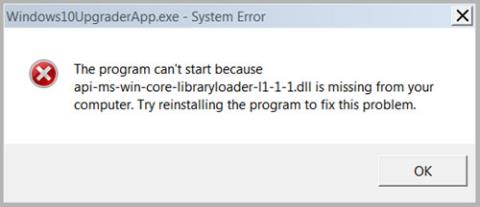Společnost Microsoft vydala nástroj s názvem Windows 10 Upgrade Assistant , který pomáhá všem uživatelům se systémem Windows 8.1, Windows 8 nebo dokonce Windows 7 upgradovat na Windows 10 pomocí snadného řešení založeného na grafickém uživatelském rozhraní. Tento nástroj dokonce umožňuje uživatelům stáhnout ISO pro Windows 10 pro offline upgrade.
Někdy se však při provádění upgradu můžete setkat s chybou „v počítači chybí api-ms-win-core-libraryloader-l1-1-1.dll“ .
K tomu dochází po dokončení stahování operačního systému a zahájení instalace, k čemuž dochází zejména v systémech Windows 7 .
Chyba api-ms-win-core-libraryloader-l1-1-1.dll

Chyba api-ms-win-core-libraryloader-l1-1-1.dll
Chybová zpráva v dialogovém okně má následující obsah:
The program can’t start because api-ms-win-core-libraryloader-l1-1-1.dll is missing from your computer. Try reinstalling the program to fix this problem.
Jak můžete vidět v této výzvě, poskytnuté informace jsou neúplné, protože víte pouze to, že chybí konkrétní soubor, ale původní umístění a další vlastnosti nikoli. Nyní se tedy podívejme, jak opravit trvalé chyby v systému Windows 7.
Soubor api-ms-win-core-libraryloader-l1-1-1.dll není soubor, který je součástí systému Windows 7. Tato chyba se vyskytuje hlavně po vydání aktualizace Windows 10 Fall Creators Update. Společnost Microsoft však vydala aktualizaci aplikace Windows 10 Upgrade Assistant, která tuto chybu opraví, ale pokud máte starou verzi nebo se s touto chybou stále potýkáte, můžete pomocí tohoto řešení chybu opravit a upgradovat Upgrade na Windows 10.
Jak opravit chybu api-ms-win-core-libraryloader-l1-1-1.dll chybí
Chybu opravíte takto:
Zde není třeba nic stahovat ani instalovat. Potřebné soubory jsou k dispozici na System32 ve složce Windows v oddílu operačního systému.
Nejprve budete muset přejít do tohoto umístění pomocí Průzkumníka souborů:
C:\Windows\System32\
Nyní použijte funkci vyhledávací lišty Průzkumníka souborů k vyhledání tohoto souboru:
wimgapi.dll
Když jej najdete, vyberte soubor a stiskněte CTRL+ Cnebo klikněte pravým tlačítkem myši a vyberte Kopírovat pro zkopírování souboru.
Nyní přejděte do následujícího umístění:
C:\Windows10Update\
Nyní stiskněte CTRL+ Vnebo klikněte pravým tlačítkem a vyberte Vložit pro vložení souboru do tohoto umístění.
Zobrazí se výzva k nahrazení existujícím souborem. Musíte nahradit soubor.
Nyní budete muset restartovat celý proces po nahrazení souboru ve složce Windows10Upgrade z System32.
Nebojte se, soubory, které jste stáhli dříve, jsou stále k dispozici v oddílu pevného disku. Místo přehrání celého operačního systému jej tedy přímo nainstalujete.